 ポケモンGOでナイアンティックソーシャルの設定画面を表示する方法について記載しました。フレンド申請設定などでナイアンティックソーシャルの設定画面を表示したいと思われている方も多いと思います。ナイアンティックソーシャルの設定画面を表示する方法について画像で詳しく記載しているので分かりやすいと思います。
ポケモンGOでナイアンティックソーシャルの設定画面を表示する方法について記載しました。フレンド申請設定などでナイアンティックソーシャルの設定画面を表示したいと思われている方も多いと思います。ナイアンティックソーシャルの設定画面を表示する方法について画像で詳しく記載しているので分かりやすいと思います。
Nianticプロフィール設定を変更したい方は必見です。
ナイアンティックソーシャルの設定画面を表示する方法
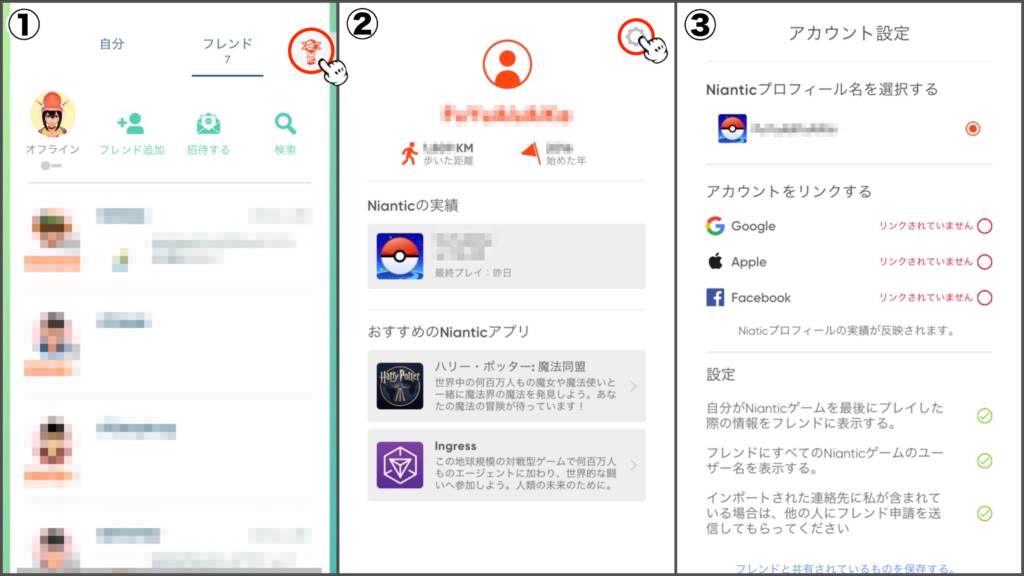 ナイアンティックソーシャルの設定画面を表示するには、マップ画面からトレーナーアイコンをタップして更に(1)右上の気球をタップするとNianticプロフィールのアカウント画面が表示されます。
ナイアンティックソーシャルの設定画面を表示するには、マップ画面からトレーナーアイコンをタップして更に(1)右上の気球をタップするとNianticプロフィールのアカウント画面が表示されます。
アカウント画面が表示されたら(2)右上の歯車をタップしナイアンティックソーシャルの設定画面を表示することができます。
以上がナイアンティックソーシャルの設定画面を表示する方法になります。ナイアンティックソーシャルの設定画面からは、ポケモンGOのプライバシーに関する設定を行うことができるので必ず覚えておきたいところです。
【ポケモンGO】連絡先からフレンド追加申請を解除する方法についてはこちら!
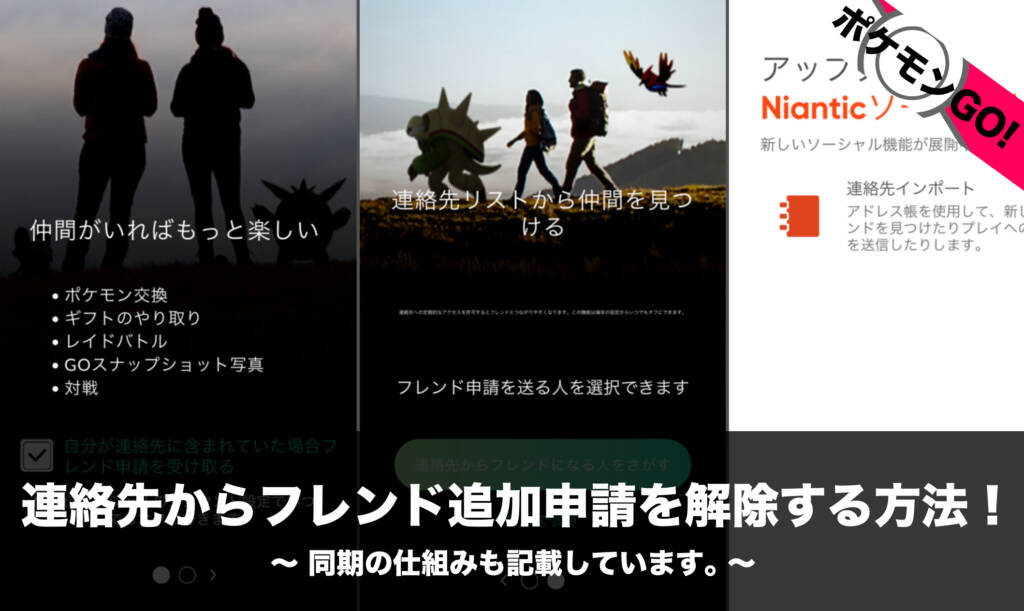
【ポケモンGO】連絡先からフレンド追加申請を解除する方法!同期の仕組みも記載しています。
ポケモンGOで連絡先からフレンド追加申請を解除する方法について記載しました。連絡先からフレンド追加申請についてのお知らせが届き連携したが解除したいと思われている方も多いと思います。...
